FAQs
最新のソフトウェアは以下の方法でインストールしてください。
■XM1r ソフトウェア(Beta版)バージョン: 1.2.2
https://archisite.co.jp/wp-content/uploads/2021/06/XM1r_Configuration_Software_1.2.2_beta.zip
■ソフトウェアのインストール方法
1. Endgame Gear「XM1r」マウスをPCに接続する
2. 上記URLをクリックし、「XM1r_Configuration_Software_1.2.2_beta.zip」をダウンロード
3. zipファイルを右クリックして「すべて展開」→「展開」
4. 展開したフォルダ内の「XM1r Configuration Software 1.2.2 (beta).exe」をダブルクリック
5. 「Windows によって PC が保護されました」の画面で、「詳細情報」をクリック →「実行」
6. 表示されるLicense Agreementを確認し、「I accept the agreement」を選択 →「Next」
7. デスクトップにショートカットアイコンを作る場合は「Create a desktop shortcut」にチェックを入れる →「Next」
8. 「Install」をクリックしてインストールされるのを待つ
9. 終了すると「Completing the XM1r Configuration Software~」の画面が表示されるので、「Finish」で完了。マウスが正常に認識されているかをご確認ください。
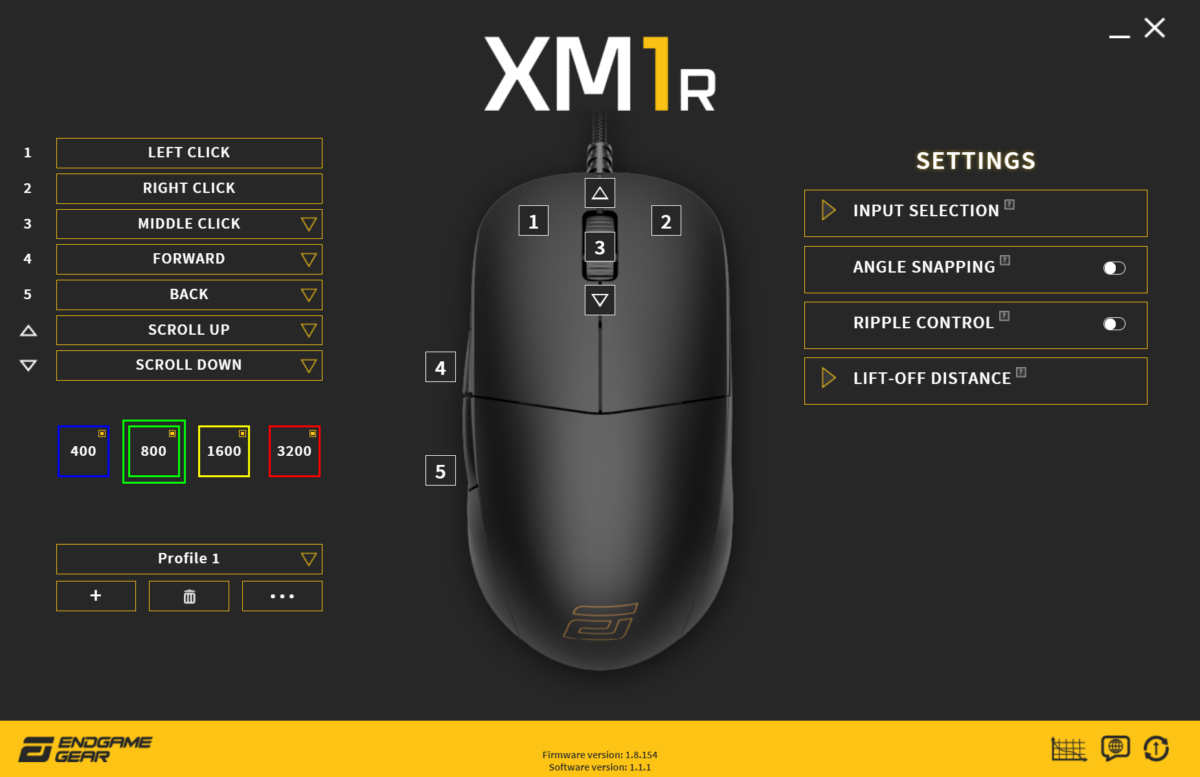
■最新版ソフトウェア(Beta版含む)は、Endgame Gearの公式Discordチャンネルでも公開されております。
https://discord.com/channels/514448765571301376/901102430807289876
※上記Discordリンクが閲覧できない場合は、Discordにログイン後、以下のリンクにて「Accept Invite」をクリックしてから、再度お試しください。
https://discord.com/invite/KYFKqCn
[※2022.8.16更新]
何かのタイミングで、macOS風最適化モードに入っている可能性はありませんか?
Maestroシリーズは、macOS風最適化モードのON/OFFが可能です。
【macOS風最適化モードの操作方法】
旧ファームウェア適用した場合: “Fn+Enter”を押す
新ファームウェア適用した場合: “Fn+ESC”を押す
新旧ファームウェアについてはこちらをご確認ください。
Maestro FLのファームウェアの仕様変更ついて(2022.8)
Maestro 2Sのファームウェアの仕様変更ついて(2022.8)
※MaestroTKLは、元々が2S/FLの新ファームウェアと同様の操作方法になっています。
ON状態かどうかは、下記のLEDインジケータでも確認が可能です。
・Maestro2Sシリーズの場合:スペースキー下部のLEDインジケータが緑色 or赤色で点灯→ON状態
・MaestroFLシリーズの場合:キーボード右上にLEDインジケータの“macOS”のインジケータで点灯 or ゆっくり点滅 →ON状態
(※MaestroFLでは、LEDインジケータがON状態の時。インジケータ輝度調整とON/OFF の設置も併せてご確認ください。)
こちらのモード状況下で、F1~F3 F7~F12は、マルチメディアキー等の機能として動作します。
WindowsOSで使用する際は、OFFにしてください。
取扱説明書にも記載がございますので、今一度ご確認ください。
「ホイールを動かしたのに反応しない時がある」「ホイールを上に動かしたのに、下にスクロールされてしまう」等のトラブルは、ファームウェア v1.9.46(2022年5月4日更新)にて改善されております。ファームウェアアップデートを行ってください。
最新のファームウェアは以下の方法でインストールしてください。
■XM1 RGB ソフトウェアを立ち上げ、「UPDATE」画面にて
ファームウェアのアップデートを行ってください。(下記画像の赤丸部分)
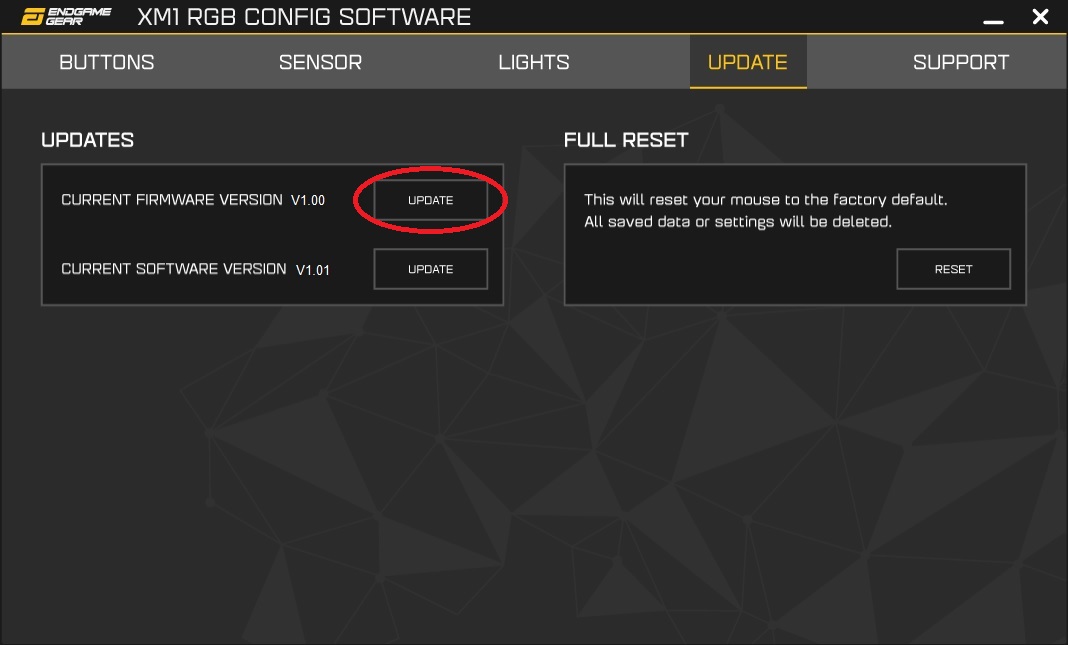
修復用ファームウェア(Firmware Recovery Tool)を以下の方法でインストールしてください。
■XM1 RGB ファームウェア バージョン:1.00
https://archisite.co.jp/wp-content/uploads/2021/10/XM1_RGB_FirmwareRecovery_Tool_V1.00.zip
※XM1/XM1r/XM1 RGBのそれぞれのファームウェアは完全に異なります。
■ファームウェアのインストール方法
1. Endgame Gear「XM1 RGB」マウスをPCに接続する
2. 上記URLをクリックし、「XM1_RGB_FirmwareRecovery_Tool_V1.00.zip」をダウンロード
3. zipファイルを右クリックして「すべて展開」→「展開」
4. 展開したフォルダ内の「Endgame Gear XM1 RGB Firmware Recovery Tool.exe」をダブルクリック
5. 「Windows によって PC が保護されました」の画面で、「詳細情報」をクリック →「実行」
6. 表示されるウィンドウで「Update Firmware」をクリック
7. 「Update Succeed~」が表示されたら完成。ウィンドウを閉じる。
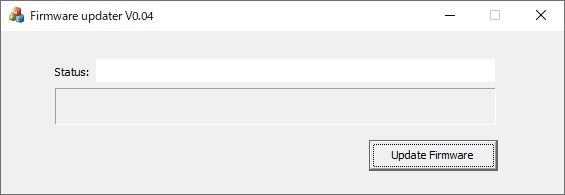
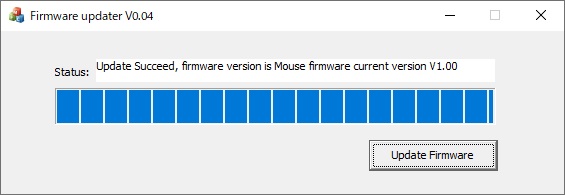
トラブル対応用のファームウェア(ベータ版)を以下の方法でインストールし、症状が改善するか確認してください。
まず「バージョン1.08」を試し、それでも改善しない場合は「バージョン1.09」をお試しください。
■XM1 RGB ファームウェア(Beta版)バージョン:1.08
https://archisite.co.jp/wp-content/uploads/2022/07/xm1_rgb_v1.08.zip
■XM1 RGB ファームウェア(Beta版)バージョン:1.09
https://archisite.co.jp/wp-content/uploads/2022/07/xm1_rgb_v1.09.zip
※XM1/XM1r/XM1 RGBのそれぞれのファームウェアは完全に異なります。
■ファームウェアのインストール方法
1. Endgame Gear「XM1 RGB」マウスをPCに接続する
2. 上記URLをクリックし、zipファイルをダウンロード
3. zipファイルを右クリックして「すべて展開」→「展開」
4. 展開したフォルダ内のexeファイルをダブルクリック
5. (表示される場合のみ)「Windows によって PC が保護されました」の画面で、「詳細情報」をクリック →「実行」
6. 表示されるウィンドウで「Update Firmware」をクリック
7. 「Update Succeed~」が表示されたら完成。ウィンドウを閉じる。
最新のソフトウェアは以下の方法でインストールしてください。
■XM1 RGB ソフトウェア バージョン: 1.01
https://archisite.co.jp/wp-content/uploads/2021/10/XM1-RGB-Configuration-Software-V1.01.zip
■ソフトウェアのインストール方法
1. Endgame Gear「XM1 RGB」マウスをPCに接続する
2. 上記URLをクリックし、「XM1-RGB-Configuration-Software-V1.01.zip」をダウンロード
3. zipファイルを右クリックして「すべて展開」→「展開」
4. 展開したフォルダ内の「XM1 RGB Configuration Software V1.01.exe」をダブルクリック
5. 「この不明な発行元からのアプリがデバイスに変更を加えることを許可しますか?」→「はい」
6. インストールウィンドウが表示される→「Next」→ダウンロードフォルダを指定→「Next」
7. ソフトをすぐに立ち上げる場合は「Launch XM1 RGB Configuration Software」にチェックを入れる→「Finish」
8. マウスが正常に認識されているかをご確認ください。
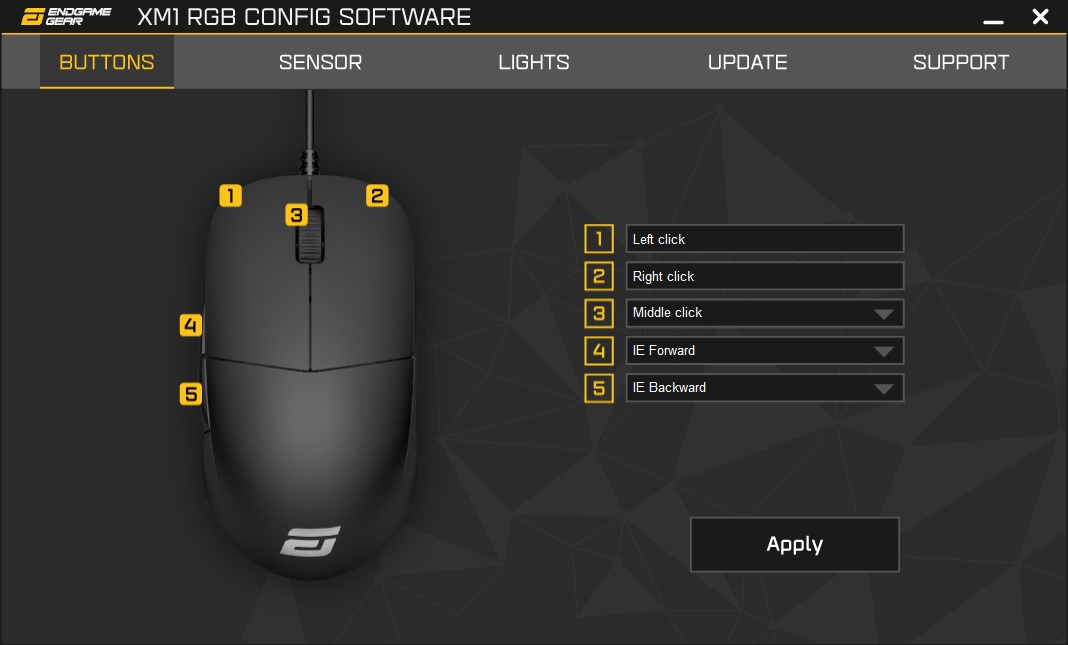
マウス本体裏面のボタンを押すことで、CPIを4パターンから変更できます。その際、LEDライトの色で変更を確認してください。初期状態では以下の通り設定されています。
400(イエロー)
800(ブルー)
1600(レッド)
3200(グリーン)
XM1 RGB 専用ソフトウェアをダウンロードすると、CPIを細かく調整できるだけでなく、裏面ボタンに割り当てるCPIやLEDライトの色、ボタンのON/OFFも変更できます。
マウス本体裏面のボタンを2秒以上長押した後に離すことで、ポーリングレートを3パターンから変更できます。LEDライトの光り方で変更内容を確認してください。
左のみ光る場合→250Hz
右のみ光る場合→500Hz
両方が光る場合→1000Hz
※LEDライトの色は、CPI設定の色がそのまま適用されます。
マウスパッドを変更するか、リフトオフディスタンスを上げてください。
表面がとても粗いマウスパッドをお使いの場合や、マウスを斜めに動かした場合に、リフトオフディスタンスが短いとセンサーの誤認識が発生する場合があります。センサー飛びが発生する場合は、マウスパッドの代わりにコピー用紙を下に敷いて、同じ現象が発生するか確認してください。リフトオフディスタンスは、専用ソフトウェアで変更することができます。XM1 RGBの場合:2㎜→3㎜

